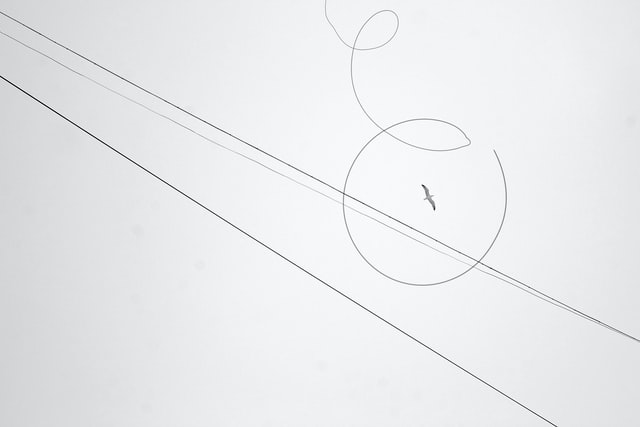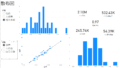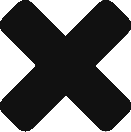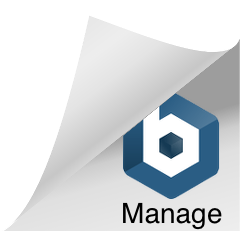需要予測などの分析に役立つ折れ線グラフの使い方を解説します。
この記事は「Power BI道場 需要予測の基本の考え方と手法を解説」の実践編です。
分析で折れ線グラフを使う目的について知りたい方は上の記事を読んでください。
折れ線グラフは使う機会が多いです。
一歩深く勉強すれば、目的にあった表現方法を選べることができます。
レポートのみやすさが格段に上げることができますので、ぜひ読んでください
基本編 折れ線グラフの使い方
折れ線グラフは時間軸での推移を見るのに使います。
「棒グラフも同じでは?」
と思っている方も多いと思います。
違いを2点あげます
①折れ線グラフは将来を予測するために使う
棒グラフは過去の実績を見る時に使う
折れ線グラフは変化の表示に特化しています。
その変化の傾向から将来を予測に便利なグラフです。
棒グラフは面積なので過去1年の売上金額など実績の表示にすぐれています。
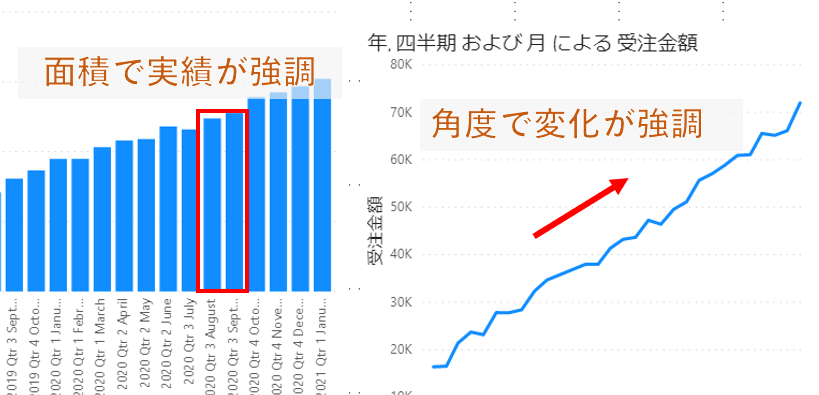
②時期の歯抜けのある場合、棒グラフはきれいに表示できない
次のグラフは2020年7月から202年の12月までのデータがないグラフです。
折れ線グラフは時間軸にそって表示されているのがわかると思います。
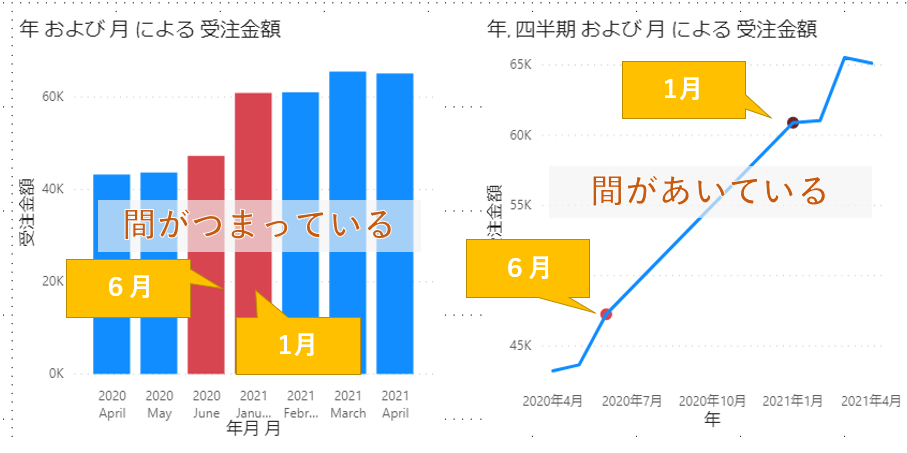
年別の線グラフを見る
まずは一般的な折れ線グラフです
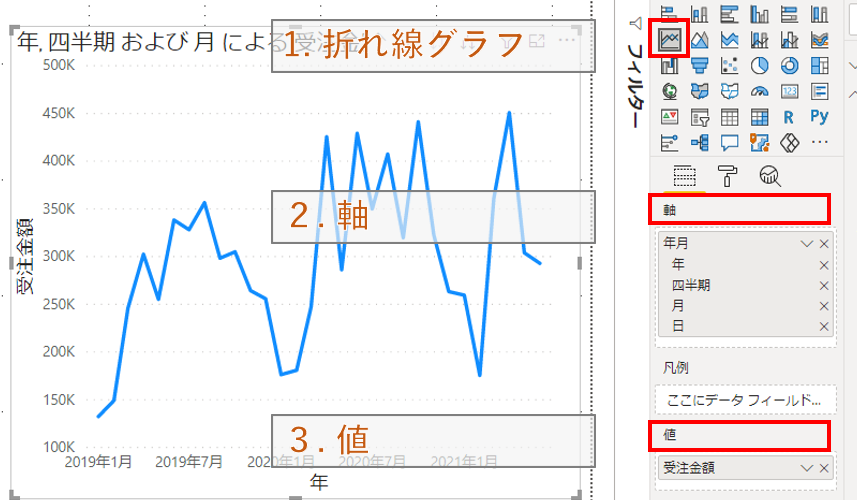
- 折れ線グラフ
視覚化パネルから「折れ線」のアイコンを選択 - 軸
軸に時系列データを設定 - 値
値に数値データを設定
上のグラフは季節変動があるものです。
このグラフからですと受注金額は上がっていそうですが断定するのが難しいです。
季節変動がある場合は年別に違う線のグラフを作成するとわかりやすくなります。
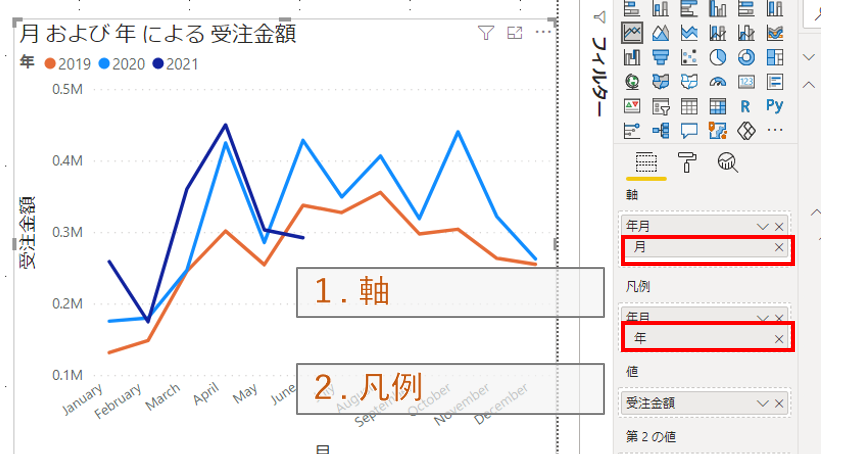
- 軸
月のみを設定 - 凡例
年のみを設定
前年同期比と比べることで受注金額が年々増えていることがわかりやすくなりました。
特に四季の季節変動がある場合におすすめです。
移動平均で傾向を見る
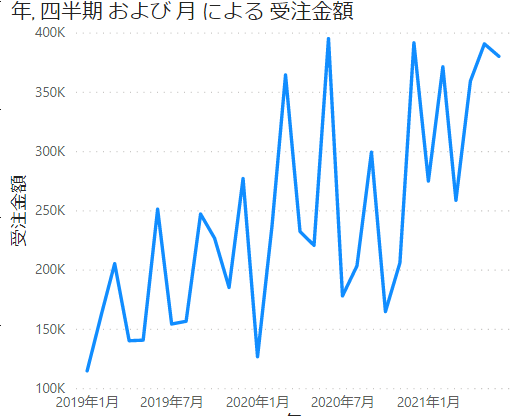
これは四半期内で季節性がある折れ線グラフです。
受注金額が増えているのはわかりますが、月ごとにいくら増えているのかわかりにくいです。
この場合移動平均を使うとわかりやすいです。
移動平均は前後の日付の平均値の値です。
元データの周期が3ヶ月でしたら、3ヶ月の移動平均をとります。
曜日で変動がある場合は、7日の移動平均をとります。
こうすることで季節性の変動を取り除いて折れ線グラフをみることができます。
移動平均はクイックメジャーを利用して次の手順で作成できます。
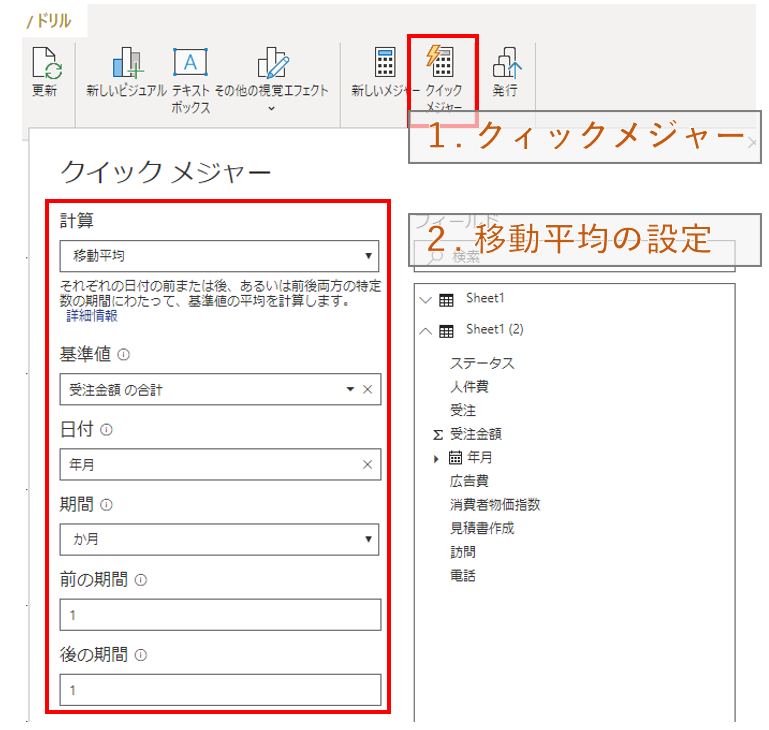
- クィックメジャー
- 移動平均の設定
計算 : 移動平均を選択
基準値: 金額の項目を設定
日付 : 時系列の項目を設定
期間 : 4半期内の周期でしたら月
一週間の周期でしたら日
前の期間と後ろの期間:
平均する時に前と後ろどちらの値を使うかです。
前2と後1とした場合
(前々月 + 前月 + 今月 + 翌月) / 4
の値となります。
こちらが出来上がりのグラフです。
前の折れ線グラフより傾向がわかりやすくなっています。
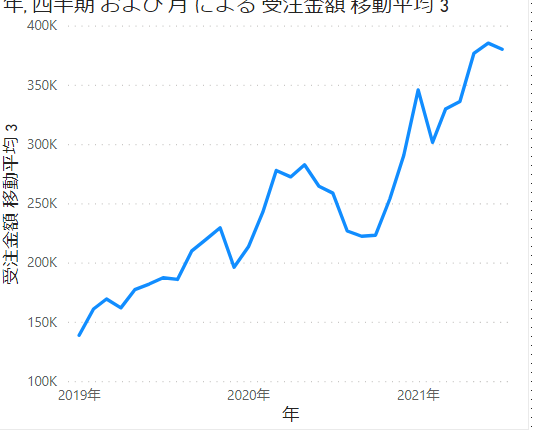
応用編 分析機能の使い方
Power BIには少し高度な統計機能が備わっています。
それが「分析」の機能です。
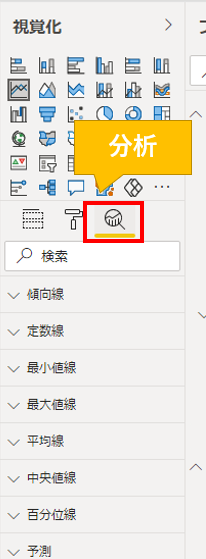
傾向線
傾向線は一番もっともらしい直線をひく機能です。
難しい言葉でいうと単純回帰分析です。
この線を引くことで月々いくら受注が伸びているかわかりやすくなります。
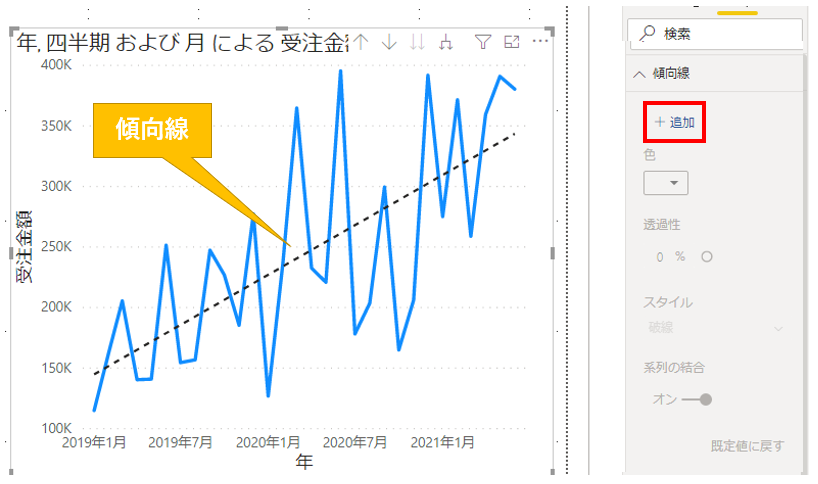
予測
次に一番下にある予測から追加をします。
来月度以降の予想受注金額の線と灰色の塗りつぶしがでました。
灰色の塗りつぶし内に受注が来る可能性が高いという意味です。
難しい言葉ですと季節変動変数を含む回帰分析です。
傾向線と基本的に同じなのですが、予測は季節変動を考慮した線が引かれます。
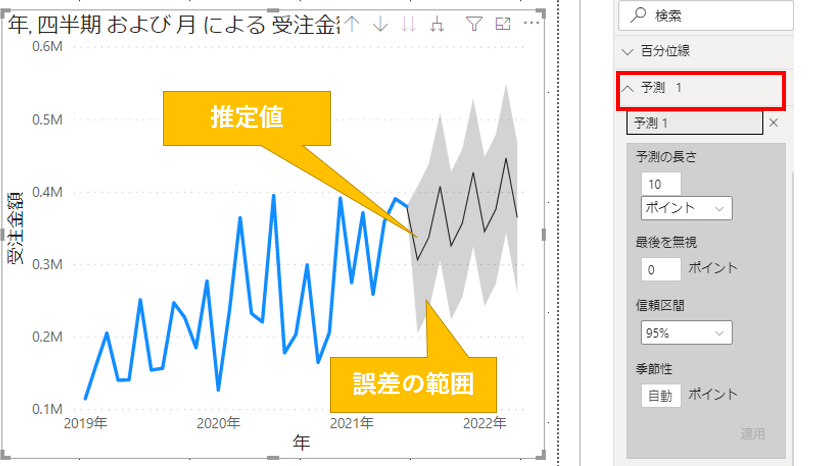
パラメータ説明
予測の長さ:予測の期間をどのぐらい表示するか
最後を無視:予測をどの期間からはじめるかです。
予測が信頼できるかの判断材料の一つにできます。
例)12ヶ月を設定
1年以上前のデータを元に1年前の受注を予測した結果です。
的中率を見て信頼できるかどうか判断します。
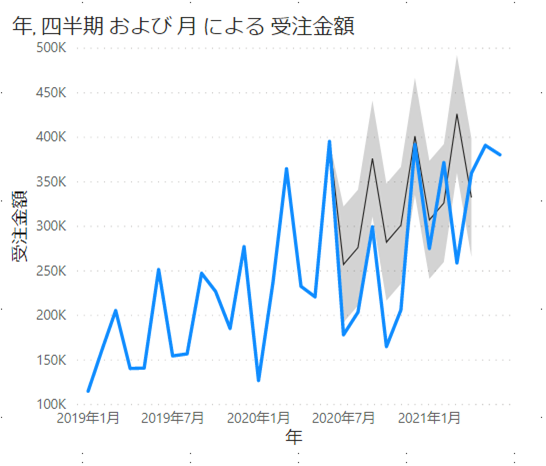
信頼区間:何%の確率の部分を灰色で塗るかです。
95%の場合は灰色の中に95%の確率で入るという予測です。
季節性: 季節性は周期を自分で設定する時にいれます。
普通は自動で十分です。
四半期内の周期でしたら3。一週間の周期でしたら7です。
1は直線になります。
傾向線と予測はあくまで過去と同じように変動した時の予測です。
例えば地震やコロナなど前提条件がかわると予測があてにならなくなります。
まとめ
折れ線グラフを引くだけでも
- 年ごとに線を引く
四季によって変動がある時にわかりやすい - 移動平均をとって線を引く
短期間の周期がある時にわかりやすい - 傾向線を追加する
増加や低下の傾向を見れる - 予測を追加する
将来の予測を見れる
といろいろな方法があります。
予測は面白いですが人に提供する場合は注意してください。
予測の根拠が相手にはわからないため、そのまま信じられてしまう可能性があるからです。
目的によって折れ線グラフを使い分けていきましょう。